如何正確使用 Galaxy Buds2
為了提升服務滿意度,誠摯的邀請您在看完本則常見問答後,可以在文章下方給予我們滿意度鼓勵,以期日後提供更優質的服務,謝謝。
-找不到您需要的功能嗎?或是需要專業技術支援!請點擊視窗右下方客服圖像立即啟動 24 小時線上文字客服~
Galaxy Buds2 是無線耳機,即使在進行其他活動(例如運動)時,也可以連接到行動裝置來聽音樂或接聽電話。
選擇適合您耳朵的耳機
為了獲得最佳音效和主動降噪,耳機需要正確放入在您的耳朵。
如果您沒有正確佩戴耳機,耳機可能無法正常運作或音質不如預期。
使用一副適合您耳朵的耳機,並參考以下步驟正確佩戴。
步驟一:握住每個耳機的上下兩側,然後將它們從充電盒中取出。
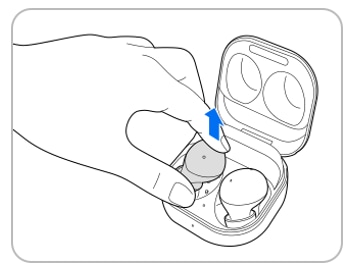
步驟二:檢查每個耳機的方向。
步驟三:握住耳機,確認耳機方向,然後將耳機放入耳朵,直到它們舒適的貼合您的耳朵。
當您戴上耳機時,感應器會偵測到您是否佩戴耳機。然後,耳機會發出聲音,通知您已偵測到耳機。
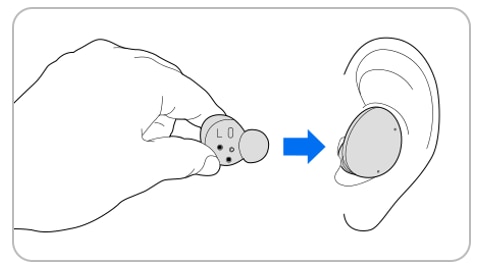
請確認所有外部麥克風都沒有被遮擋。如果一個麥克風被您的耳朵蓋住,您的耳機可能無法正確識別您的聲音。
如果您的耳機無法很好地偵測到您的聲音,例如使用 Bixby 時,請確認麥克風是否被您的耳朵蓋住,並嘗試調整您佩戴的耳機位置。
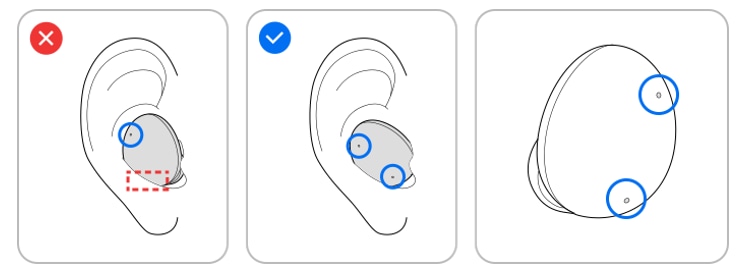
如果您想確定您是否正確佩戴耳機,您可以透過 Galaxy Earbud Fit Test。
請留意:
- 如果感應器沒有接觸到您的耳朵,耳機可能會無法運作。如果您沒有聽到偵測到耳機聲音的提示,請選擇適合您耳朵的耳機套。
- 如果耳機沒有正確放入您的耳朵,透過耳機通話等功能可能無法使用。使用適合您耳朵的耳套並正確佩戴耳機。
- 在限制使用無線設備的區域(例如飛機和醫院)中,請依照張貼的所有公告和提示。
清潔麥克風孔,揚聲器和空氣導管
如果耳垢或灰塵等異物堆積在揚聲器中,音量可能會低於當前設定的應有等級,或者音質可能會下降。
用乾淨柔軟且乾燥的刷子、棉花棒或其他工具清潔耳機。清潔揚聲器前,請先卸除耳塞套。
• 使用耳機後,請用柔軟的乾布清潔耳機。
• 將耳機保持乾燥。防止液體接觸或流入耳機。
• 定期清潔耳機,以避免揚聲器或空氣導管中積聚耳垢或灰塵。
請留意:請避免過度用力或使用尖銳物品清除耳垢或灰塵,以免揚聲器和空氣導管受損。
清潔充電觸點
如果電池無法正常充電,請用乾布擦拭充電觸點。

清潔耳機和充電盒
如果耳機和充電盒上有異物(如灰塵、沙子或金屬屑)時,Galaxy Buds2 可能無法正確充電或損壞。
將耳機放回充電盒前,請用柔軟的乾布擦拭。
確認行動裝置上安裝的 Galaxy Wearable 、行動裝置軟體和 Galaxy Buds2 均更新至最新版本。
為獲得最佳使用體驗,建議將包括 Galaxy Wearable 在內的每個軟體皆更新到最新版本。
步驟一:開啟 Galaxy Wearable ,點選耳機設定。
步驟二:點選耳機軟體更新。
步驟三:點選更新。
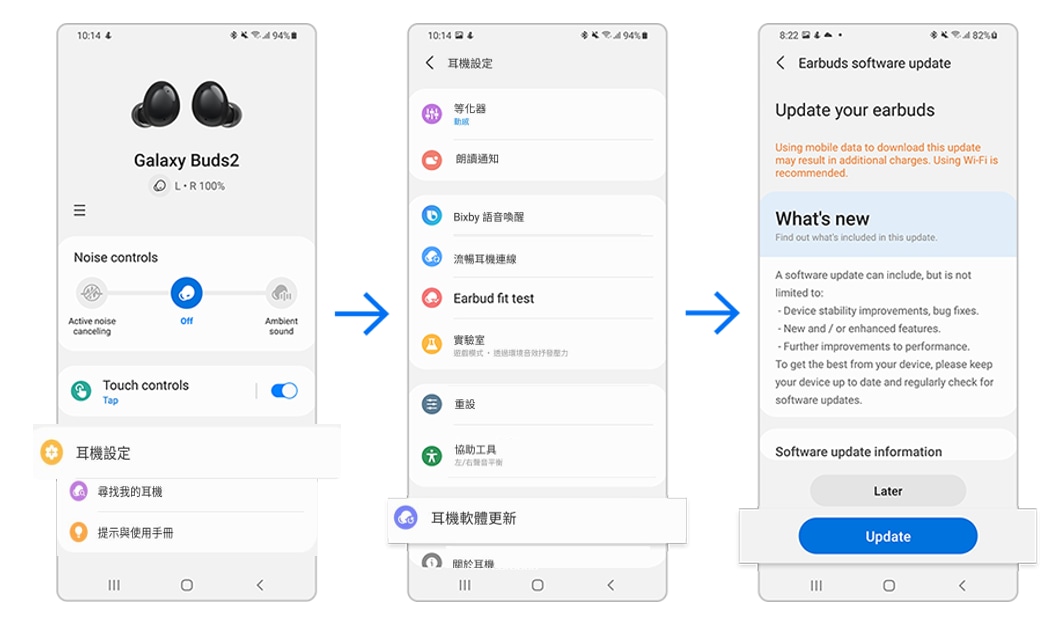
若您在使用 Samsung 手機、平板或穿戴式裝置時,在產品操作上有任何的需要,
可以透過 Samsung Members 直接與我們聯繫或提問您的問題,將會有專人回覆您。
若有任何需要協助之處,您可以諮詢 24小時線上文字客服 / 客服信箱,我們的專業團隊將隨時為您提供服務。
謝謝您的意見與回饋
請回答所有問題。











